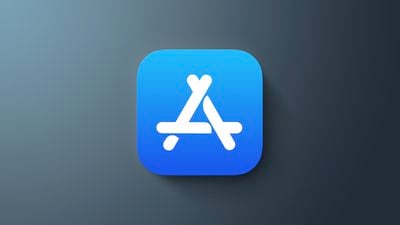За годы Apple добавила множество функций безопасности в iPhone, iPad и Mac. Сейчас как никогда важно убедиться, что вы используете встроенные инструменты безопасности, доступные для защиты себя и своих данных, поэтому мы составили список наиболее важных опций.

Если вы еще не включили эти функции, возможно, стоит рассмотреть возможность их активации.
Двухфакторная аутентификация
При двухфакторной аутентификации вам необходимо подтвердить свою личность при входе в iCloud на новом устройстве или в интернете. Она работает путем отправки шестизначного кода на устройство, где вы уже вошли в систему, и не разрешит вход на новом устройстве, если вы не введете этот код с вашего существующего устройства.

Например, если у вас есть iPhone и вы хотите войти в свою учетную запись iCloud на Mac, то при вводе имени и пароля своей учетной записи Apple вы получите всплывающее окно на iPhone с кодом, который вы вводите для подтверждения личности. Альтернативно, вы можете установить доверенный номер телефона, на который также сможете получить код в случае, если забудете пароль.
Apple очень старается убедить людей использовать двухфакторную аутентификацию, поэтому, скорее всего, она у вас включена, но если нет, это первая линия защиты ваших данных. Есть даже некоторые функции iOS, которые без нее не работают.
Вы можете управлять двухфакторной аутентификацией, перейдя в Настройки > Вход и безопасность.
Ключи безопасности
Для дополнительного уровня защиты при двухфакторной аутентификации можно добавить физические ключи безопасности, например, YubiKey. После настройки ключа безопасности вы подтверждаете свою личность с помощью физического донгла через USB-C или NFC.
Ключи безопасности гарантируют, что никто не сможет взломать вашу учетную запись, даже если у них есть доступ к одному из ваших доверенных устройств, но вы определенно не захотите потерять ключ безопасности. Вы можете настроить это в разделе двухфакторной аутентификации приложения «Настройки».
Защита украденного устройства
Защита украденного устройства — это функция, которую Apple добавила после того, как преступники стали хитрее и начали наблюдать, как люди вводят свои пароли, прежде чем украсть iPhone.
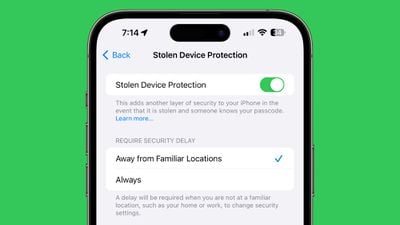
При включении защиты украденного устройства пароль не будет работать для доступа к конфиденциальной информации, такой как пароли и данные кредитных карт. Вместо этого требуется биометрическая аутентификация Face ID или Touch ID, поэтому, если вор получил ваш iPhone и знает ваш пароль, он не сможет получить доступ к вашим учетным записям.
Также существует задержка безопасности, которая предотвращает изменение пароля вашей учетной записи Apple без двух биометрических аутентификаций и часовой задержки.
Воры не могут получить доступ к паролям, совершать покупки, отключать режим пропажи на iPhone, подавать заявку на Apple Card, использовать iPhone для настройки нового устройства, а также получать доступ к кредитным картам и Apple Cash. Существуют задержки для выхода из учетной записи Apple, изменения пароля, сброса настроек и отключения защиты украденного устройства.
По умолчанию защита украденного устройства включена только тогда, когда вы находитесь вдали от привычных мест, таких как дом или работа, но если вы хотите, чтобы она была включена постоянно, вам просто нужно переключить тумблер на «Всегда».
Вы можете получить доступ к настройкам защиты украденного устройства, открыв приложение «Настройки», перейдя в раздел «Face ID и код-пароль» и нажав на «Защита украденного устройства».
Частная ретрансляция
Частная ретрансляция — это скорее функция конфиденциальности, чем безопасности, но ее следует включить. Она скрывает ваш IP-адрес и активность просмотра в Safari, а также защищает незашифрованный интернет-трафик, чтобы никто не мог видеть, что вы делаете, даже если вы находитесь в незащищенной сети.

Частная ретрансляция — это функция iCloud+, к которой вы получаете доступ, если платите Apple не менее $0.99 в месяц за 50 ГБ хранилища iCloud, и это того стоит. Вам также следует использовать функцию «Скрыть мою почту» при любой возможности, так как она предоставляет временные адреса электронной почты, которые вы можете отозвать в любое время.
Частную ретрансляцию можно включить, открыв «Настройки», нажав на изображение вашего профиля, а затем нажав на раздел iCloud.
Расширенная защита данных
По умолчанию некоторые данные, сохраняемые в резервных копиях iCloud и загружаемые в iCloud, не шифруются сквозным шифрованием, что означает, что Apple может предоставлять данные резервных копий iCloud правоохранительным органам.
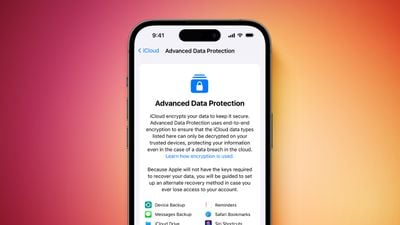
Расширенная защита данных шифрует ваши данные iCloud таким образом, что их невозможно расшифровать, кроме как на ваших личных устройствах, вошедших в вашу учетную запись Apple. Это наивысшая опция безопасности Apple для облачных данных.
Эта функция защищает резервные копии устройств, резервные копии сообщений, файлы iCloud Drive, Заметки, Фото, Напоминания, закладки Safari, Быстрые команды Siri, Голосовые заметки и Карты Wallet, доступ к которым в противном случае может быть получен из резервных копий iCloud по повестке в суд.
Расширенную защиту данных рекомендуется включить, но имейте в виду, что это означает, что даже Apple не сможет восстановить ваши данные, если пароль будет утерян. Для использования расширенной защиты данных Apple требует, чтобы у вас был сохранен ключ восстановления или настроен контакт для восстановления, чтобы вы могли восстановить доступ к своей учетной записи в случае потери пароля.
Вы можете получить доступ к расширенной защите данных, открыв приложение «Настройки», нажав на изображение вашего профиля, выбрав iCloud, а затем прокрутив вниз до раздела «Расширенная защита данных». Вы также можете включить ее в разделе «Конфиденциальность и безопасность» приложения «Настройки».
Режим блокировки
Режим блокировки — это экстремальный вариант безопасности, который большинство людей не захотят включать, но хорошо знать, где он находится, на случай, если он вам понадобится.
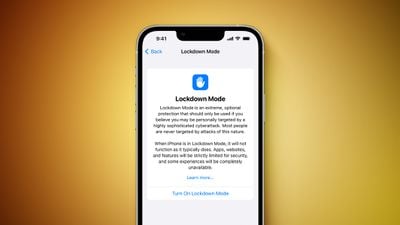
Apple разработала эту функцию для журналистов, активистов, государственных служащих и других лиц, которые могут подвергаться риску изощренных кибератак и использования наемного шпионского ПО.
Режим блокировки отключает множество функций iPhone, блокируя вложения сообщений, веб-технологии, такие как JIT (компиляция JavaScript «на лету»), вызовы FaceTime от неизвестных контактов, общие альбомы в приложении «Фото», приглашения на сервисы Apple от неизвестных людей, физические подключения устройств и профили конфигурации.
По сути, он устраняет распространенные векторы атак, ограничивая функциональность iPhone, поэтому вы не захотите использовать его ежедневно, если только в этом нет крайней необходимости. Режим блокировки можно включить, открыв «Настройки», перейдя в раздел «Конфиденциальность и безопасность» и нажав на опцию «Режим блокировки».
Проверка ключа контакта
Подобно режиму блокировки, проверка ключа контакта предназначена для ограниченного круга лиц, которым необходимо подтвердить личность того, с кем они общаются. Она предоставляет возможность сравнить коды подтверждения контакта с кем-либо лично или по телефону, чтобы никто не мог выдать себя за этого человека позже.